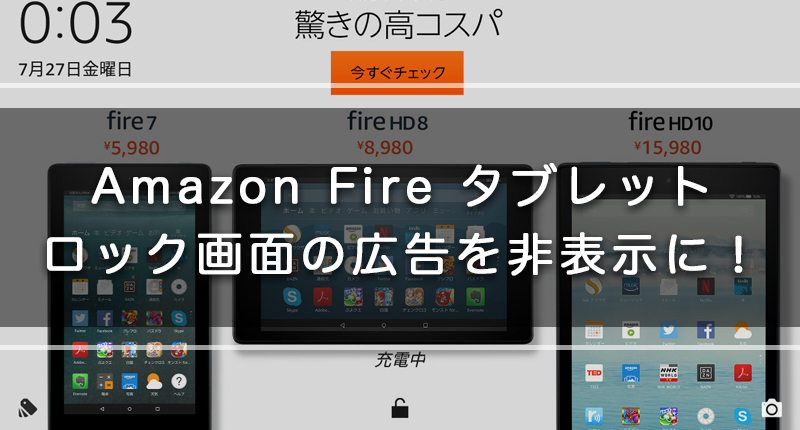Amazon Fireタブレットは購入した時の初期設定のままだとロック画面に広告(キャンペーン情報)が表示されますが、これ邪魔ですよね。
なので、この広告をサクッと消す方法を機械音痴な人でもわかりやすく1分で説明していきます。
それでは《Fireタブレットのロック画面に表示される広告を非表示にする方法を画像付きでサクッと解説!》について書いていきます。
Amazon Fireタブレットについて
ロック画面に表示される広告を非表示にする方法がわからないあなたは、Fireタブレットを買ったばかりなのではないでしょうか?
なので、Fireタブレットのことを簡単におさらいしましょう!
Fireタブレットは「Amazon」が販売をしているタブレットです。皆さんもご存知の通りコスパに優れ、他のタブレットに比べて「格安」で買うことができますよね!
ただ、Appleの「iPad」や、Androidを採用している「Xperia」ではなく、あくまでAmazonのタブレットなのでApp storeやGoogle playなどが使えないということに注意です。
上記の端末に比べるとアプリの量は少ないですが、Fireタブレットで「google play」を使えるようにする裏ワザなんかもあるのでコスパの高さに繋がっています!
関連記事 : FireタブレットをGoogle Playで使う方法
現在のFireタブレットの発売は下記の3種類。
- Fire7
- Fire HD 8
- Fire HD 10
それぞれ、画面サイズや容量の大きさが違います。
Fireタブレットで広告が表示される端末
基本的にFireタブレットはロック画面に広告が表示されるようです。
Amazonのキャンペーン情報が知りたいという人以外は非表示にしておくことを推奨します!
- Fire HD 6(第4世代)
- Fire HD 7(第4世代)
- Fire HDX 8.9(第4世代)
- Fire(第5世代)
- Fire HD 8(第5世代)
- Fire HD 10(第5世代)
僕が買ったFire HD 8以外の第4世代もロック画面に広告が表示されます。
広告
Fireタブレットで広告を非表示にする方法
それでは実際の画面を見ながら広告を非表示にする方法を説明していきます。今回僕が使うタブレットは「Fire HD 8」になります。
第5世代のタブレットを使っている人は同様の操作をすればOKです。多分これを見ている人は第5世代以降の人でしょう!
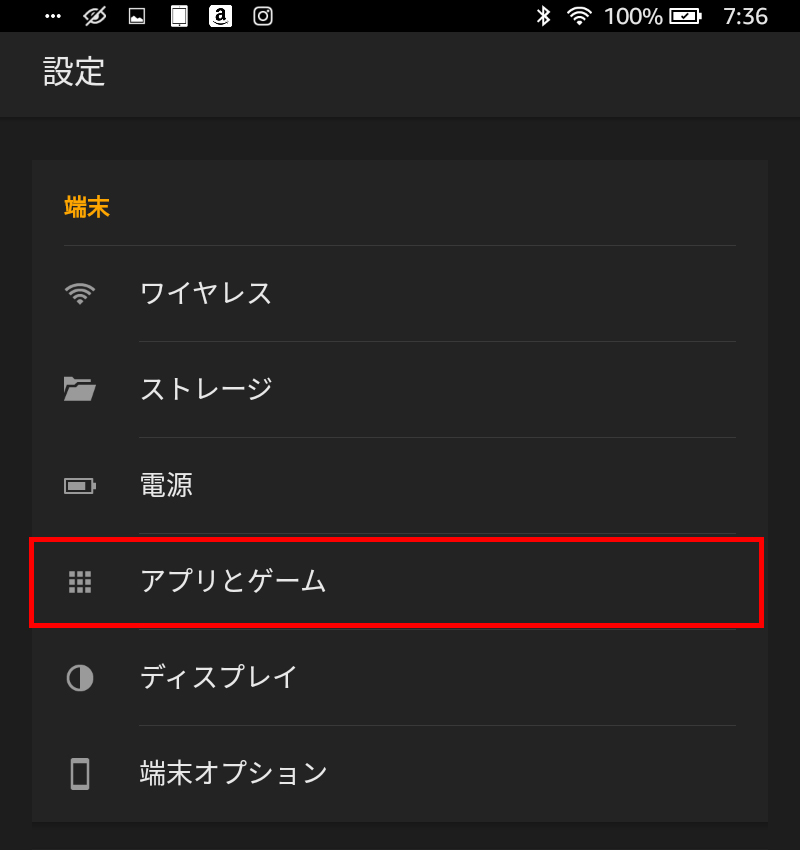
最初に「設定」を開きます。設定は「歯車」のようなマークです。
開いたら、「アプリとゲーム」を選択します。
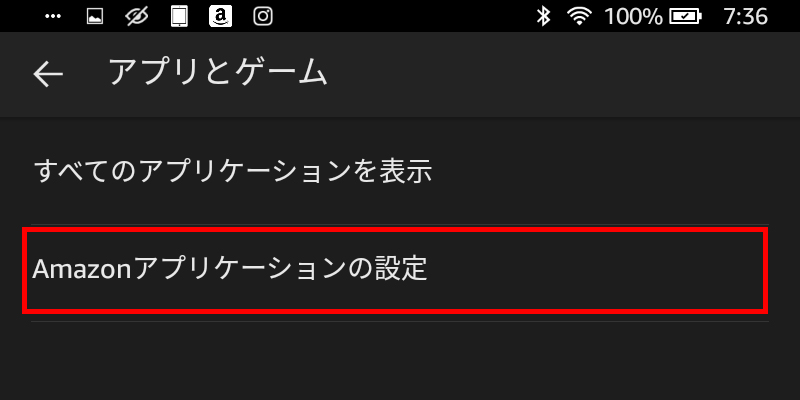
「Amazonアプリケーションの設定」を選択
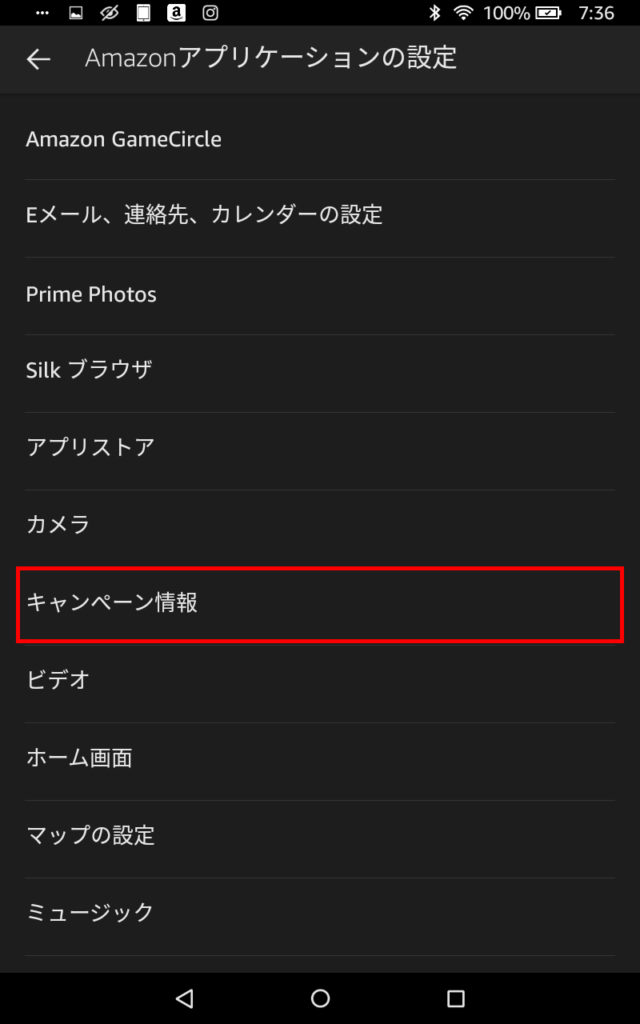
「キャンペーン情報」を選択
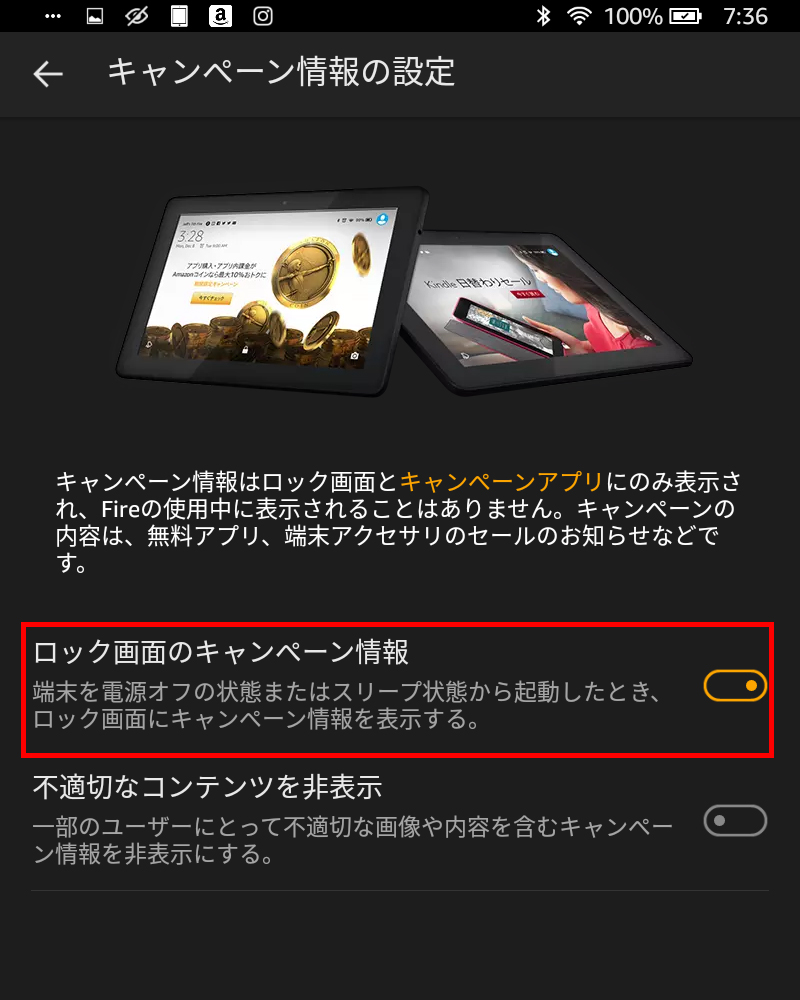
「ロック画面のキャンペーン情報」の項目のスイッチマークが初期状態で「ON」になっているので、タップをします。
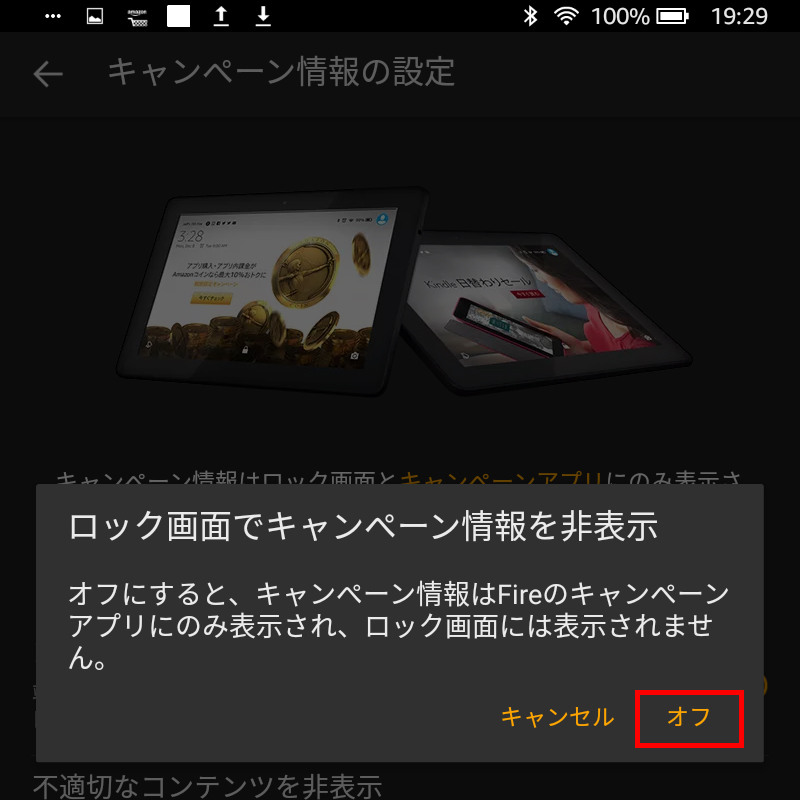
このような画面がポップアップするので、「オフ」の文字をタップ。
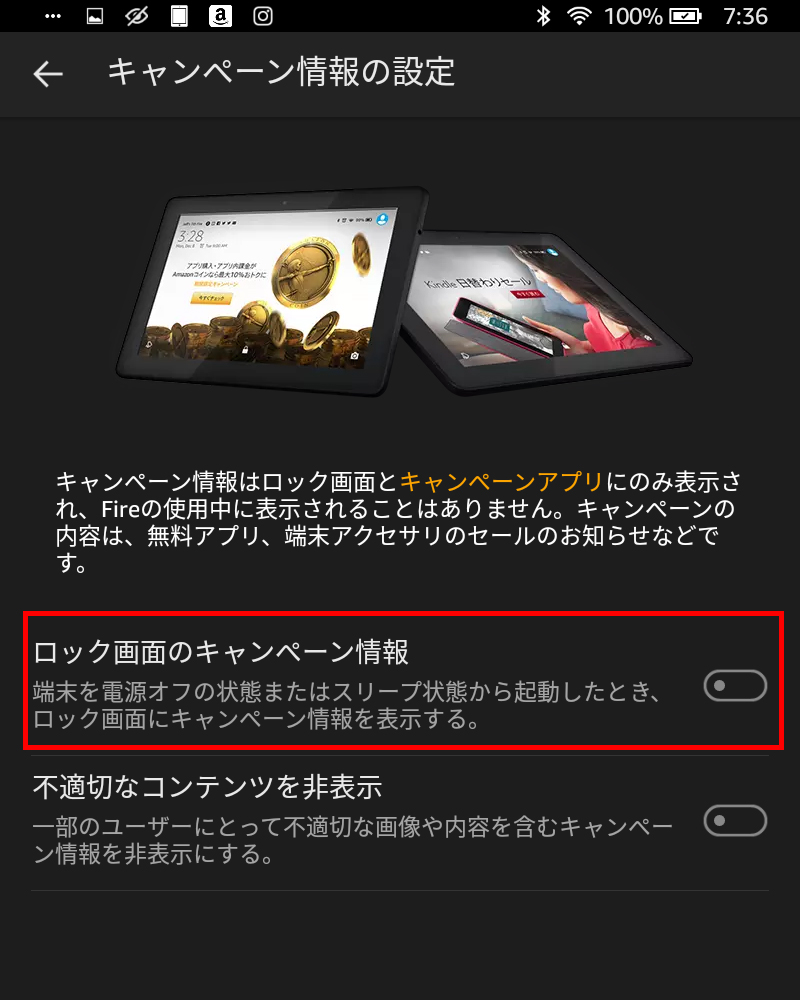
この状態になれば”OFF”になっています。
実際に一度電源ボタンを押して画面を消して、再度つけてみましょう!
広告じゃない画像(壁紙)が出ていたら設定完了です!
Fireタブレットのロック画面を非表示にする方法まとめ
本記事では《Fireタブレットのロック画面に表示される広告を非表示にする方法を画像付きでサクッと解説!》について書いてきました。
AmazonFireタブレットの広告を非表示にできましたか?簡単でしたよね!
せっかくのFireタブレット、カスタマイズして快適につかいましょう!